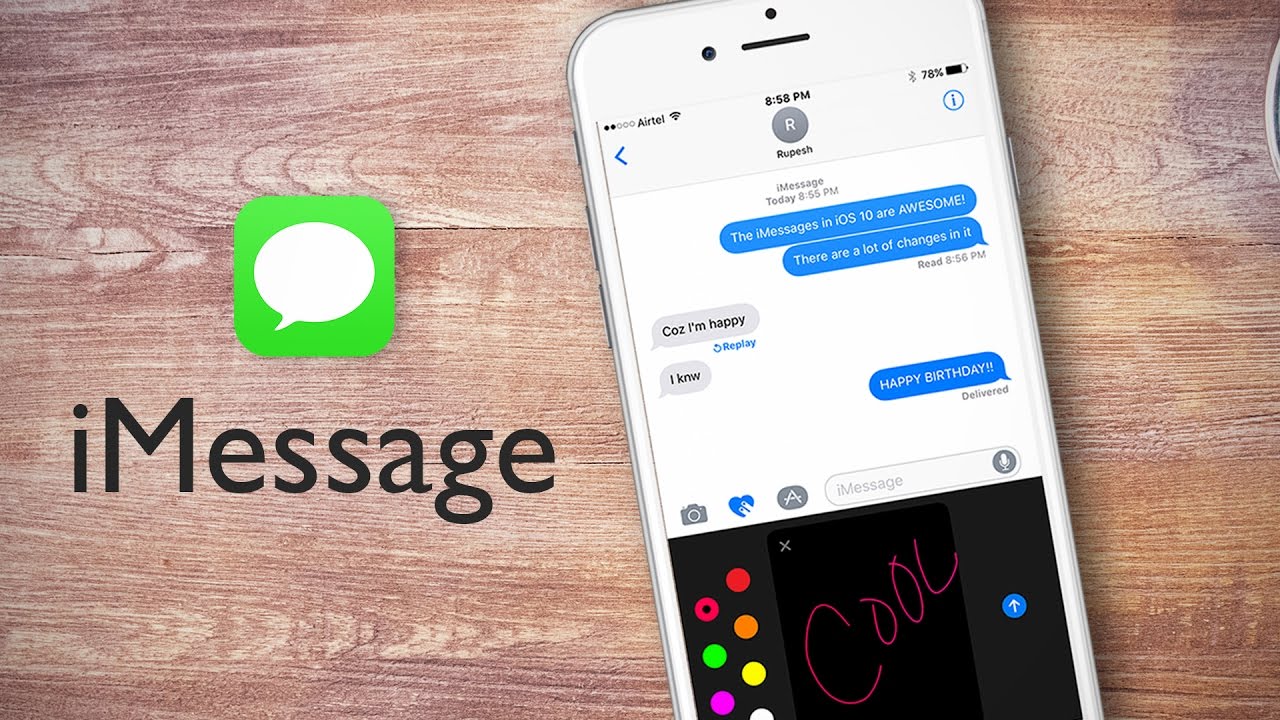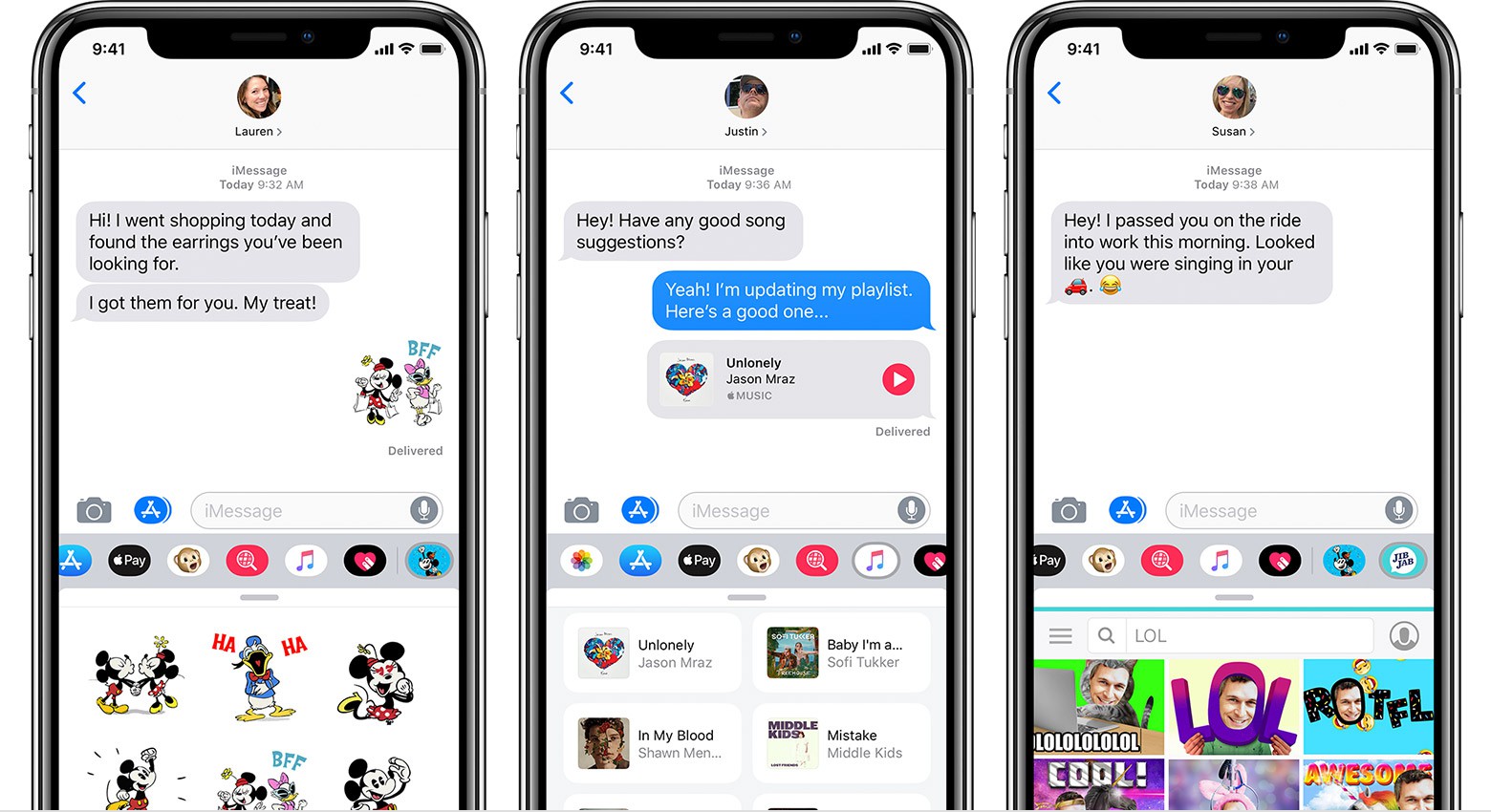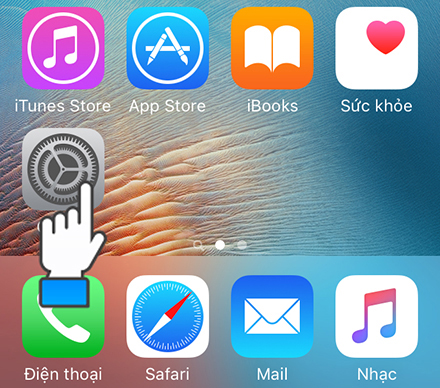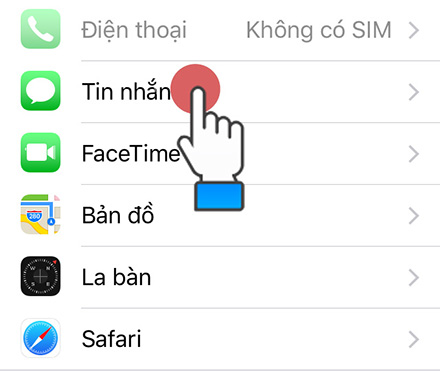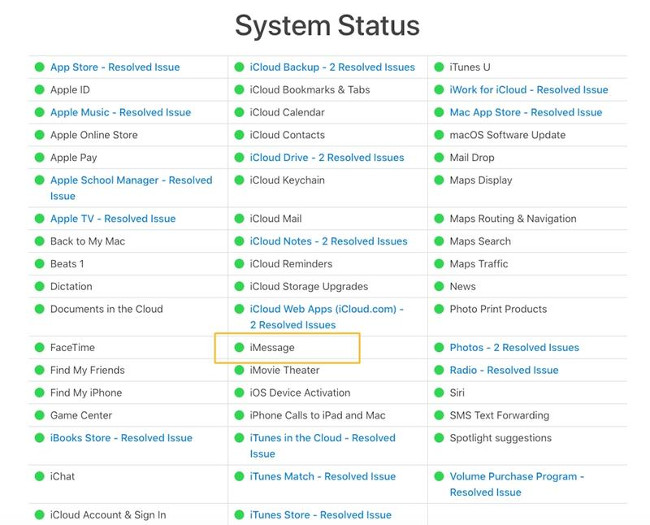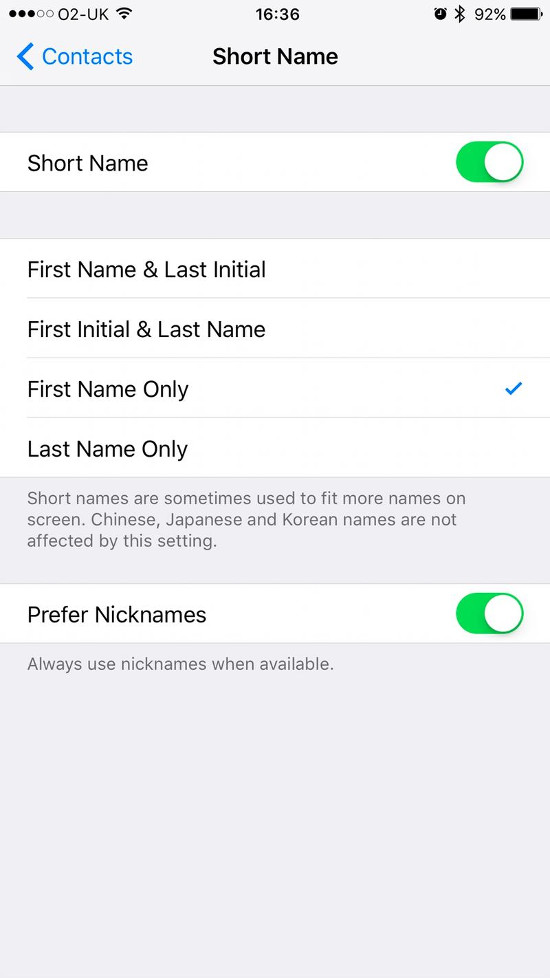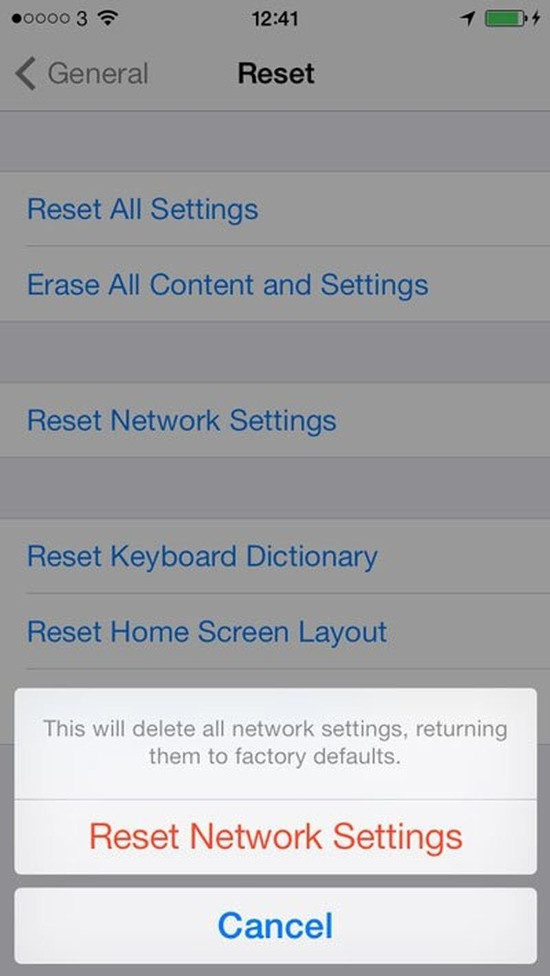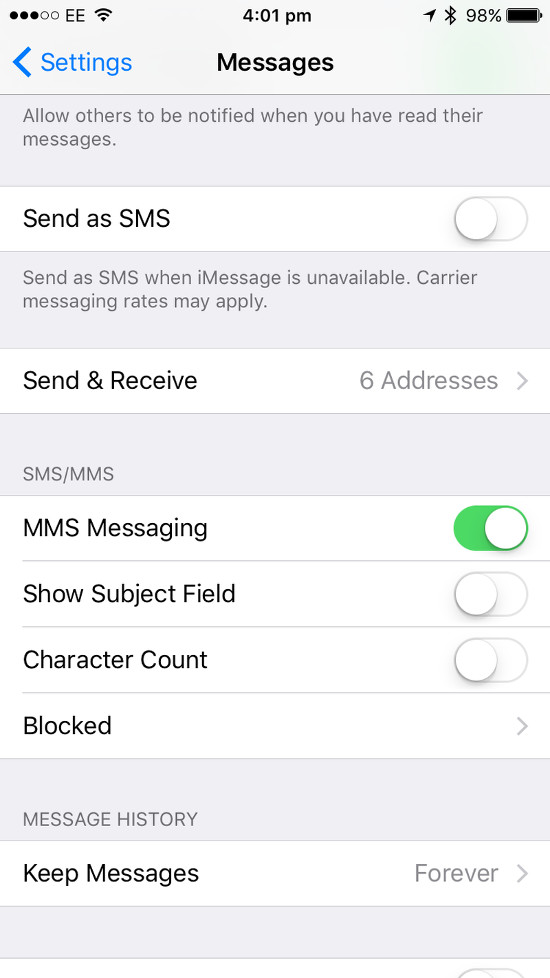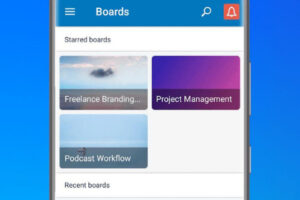Đối với những người dùng iPhone quen thuộc, chắc hẳn bạn đã biết imessage là gì? Những người mới bắt đầu sử dụng iPhone sẽ rất lạ lẫm với thuật ngữ này. Do đó, bài viết dưới đây sẽ hướng dẫn bạn thủ thuật thiết lập imessage trên iPhone, cùng tìm hiểu nào!
IMessage là gì?
iMessage là ứng dụng nhắn tin được Apple cung cấp trên các thiết bị iPhone, ipad, ipod, imac và macbook.
Ứng dụng iMessage không gửi và nhận tin nhắn qua tổng đài của nhà mạng mà kết nối Internet, như Wifi, 3G, 4G … để kết nối liên lạc và nhận thông tin qua máy chủ riêng.
Hình ảnh iMessage cho Android
Do đó, khi sử dụng kết nối Internet, người dùng có thể gửi và nhận tin nhắn không giới hạn mà không phải trả thêm bất kỳ khoản phí dịch vụ nào.
Ngoài ra, bạn sẽ chuyển các dữ liệu như ảnh, video và ghi âm rất nhanh chóng và tiện lợi thông qua ứng dụng này! So với các ứng dụng nhắn tin khác (như zalo, Viber) thì đây là một trong những công dụng nổi bật của imessage … Đây là một trong những ứng dụng rất hữu ích cho người dùng.
iMessage có tốn tiền không?
Chính vì vậy, iPhone luôn là dòng điện thoại bán chạy nhất trên thị trường, cho phép người dùng iPhone ưa chuộng những tính năng tuyệt vời của dòng này.
Cách bật iMessage trên iPhone
Bước 1: Đi đến phần cài đặt của máy.
Cài đặt iMessage bằng số điện thoại
Bước 2: Vào tin nhắn.
Cách bật iMessage trên iPhone
Bước 3: Đầu tiên, trong phần iMessage, bạn gạt công tắc để chuyển sang chế độ “bật” màu xanh, như trong hình.
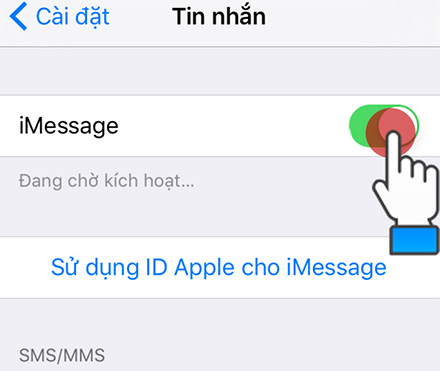
Lúc này bạn phải đợi một thời gian để iPhone có thể kích hoạt iMessage trên thiết bị.
Để xem địa chỉ nơi nhận và gửi iMessage:
Cũng trong phần tin nhắn của phần cài đặt, bạn kéo xuống và chọn phần gửi và nhận.
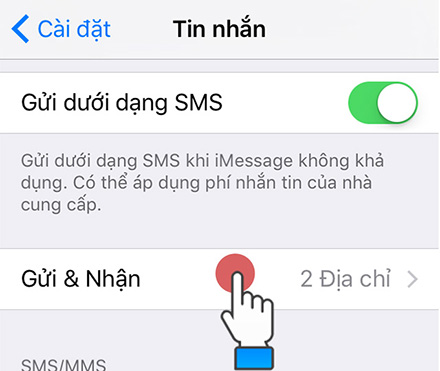
Bây giờ, khi bạn gửi tin nhắn cho bất kỳ ai, nếu người đó cũng kích hoạt iMessage, thiết bị sẽ tự động chuyển sang iMessage thay cho SMS truyền thống.
Bắt đầu nhắn tin iMessage nào
Các lỗi thường hay gặp trên iMessage, xử lý như thế nào?
1. Lỗi iMessage không áp dụng cho hầu hết người dùng iOS cùng một lúc
Lỗi đầu tiên bạn sẽ gặp là iMessage hoàn toàn không hoạt động đối với hầu hết người dùng iOS.
iMessage bị đăng xuất
Lỗi này rất hiếm, nhưng nó vẫn xảy ra theo thời gian. Ví dụ, vào ngày 15 tháng 2 năm 2017, khi hệ thống iMessage hoàn toàn không hoạt động, có rất nhiều lỗi người dùng iOS.
2. Lỗi iMessage chặn tin nhắn khi chuyển từ iPhone sang Android

Nếu bạn thay đổi iPhone của mình sang một điện thoại thông minh khác và quên tắt iMessage, tất cả các tin nhắn được gửi đến thiết bị của bạn từ các iPhone khác sẽ bị kẹt trong hệ thống iMessage của Apple và bạn có thể không bao giờ nhận được những tin nhắn này.
3. iMessage hiển thị sai tên
Imessage là gì?
Nếu bạn chỉ thấy tên viết tắt hoặc biệt hiệu thay vì tên đầy đủ trong ứng dụng “Tin nhắn” thì đó là do cài đặt của bạn đã được khôi phục về cài đặt mặc định trên iOS 7.
Vui lòng tiến hành như sau:
Đi tới “Cài đặt”> “Danh bạ”> “Tên ngắn”. Sau đó tắt phần biệt hiệu ưa thích.
4. Nhắn tin hàng loạt không hoạt động
iMessage bị lỗi kích hoạt
Nếu bạn không gửi hoặc nhận tin nhắn trong cuộc trò chuyện nhóm trong Tin nhắn, vui lòng làm theo các bước bên dưới:
Tạo một nhóm trò chuyện khác trong tin nhắn và xem nhóm trò chuyện này có gặp phải các lỗi giống như nhóm trò chuyện cũ hay không. Nếu vậy, hãy đi tới “Cài đặt”> “Chung”> “Đặt lại”> “Đặt lại Cài đặt Mạng”.
5. iMessage không gửi được tin nhắn
iMessage có bảo mật không?
Một lỗi khác của iMessage là không thể nhập và gửi tin nhắn. Đó là do cài đặt email và số điện thoại của bạn không nhất quán với iMessage. Nếu đúng như vậy, vui lòng làm như sau:
-Đi tới “Cài đặt”> “Tin nhắn”> “Gửi và nhận”. Sau đó, bỏ dấu kiểm trước tất cả các địa chỉ email.
-Quay lại phần tin nhắn và đóng iMessages.
-Quay lại cài đặt và đi tới Facetime. Hãy tiếp tục và bỏ chọn tất cả các địa chỉ email ở đây và đóng Facetime.
-Chờ khoảng 5 phút, sau đó bật lại iMessage và Facetime. Bây giờ bạn có thể thấy rằng không còn địa chỉ email ở đây nữa, nhưng số điện thoại của bạn đã được đánh dấu ở phía trước.
Vào iMessages và bắt đầu gửi tin nhắn như bình thường.
Tổng kết
Qua những chia sẻ hướng dẫn sử dụng trên, bạn đã biết iMessage là gì và đã bật iMessage trên iPhone của mình chưa? Nếu có bất kỳ thắc mắc nào, hãy comment bên dưới webdanhgia.vn sẽ giải đáp từng bạn một.
Xem thêm: Tài khoản iCloud là gì? Chức năng của iCloud Trên iPhone